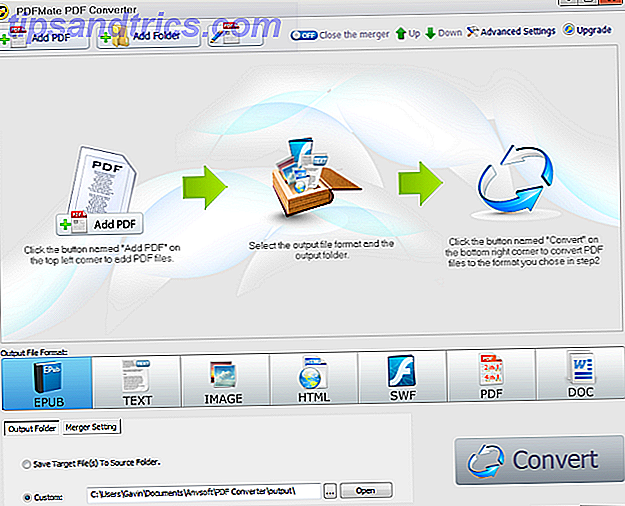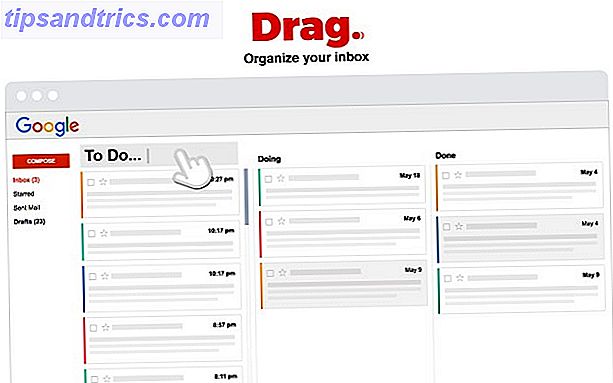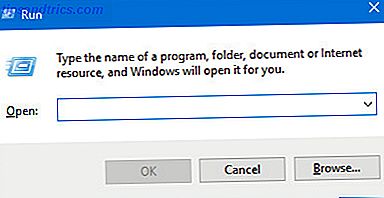Gmail og Outlook er to forskellige dyr. Sammenlignet med industristandarden mangler funktioner i Gmail og det udseende, du kan være vant til.
Hvad du måske ikke ved, er, at der er flere måder, hvorpå du kan få Gmail til at spejle Outlook Sådan bruger du Gmail som en desktop e-mail-klient i 7 enkle trin Sådan bruger du Gmail som en desktop e-mail-klient i 7 enkle trin Ville du kløve dit standard skrivebord e-mail-klient, hvis Gmail havde flere desktop-lignende funktioner? Lad os vise dig, hvordan du kan konfigurere Gmail til at opføre sig mere som en desktop e-mail-klient. Læs mere i udseende, funktion og drift.
Ud over forskellige officielle funktioner, som du kan aktivere via Gmail, kan du også installere browserudvidelser for at ændre tingene lidt op. Her er otte Chrome-udvidelser, der hjælper dig med at gøre Gmail mere som Outlook.
Bemærk! Hvis du vil helt skifte fra Gmail til Microsoft Outlook og i øjeblikket bruger Office 365, kan du importere alt Gmail-indhold til Outlook.
1. Send fra Gmail (af Google)
Hvis Outlook er din standard e-mail-app, åbner Windows den automatisk, når du klikker på et link til "mailto:". Faktisk åbner Outlook normalt vinduet "komponere mail" og giver dig en tom skifer til at begynde med.
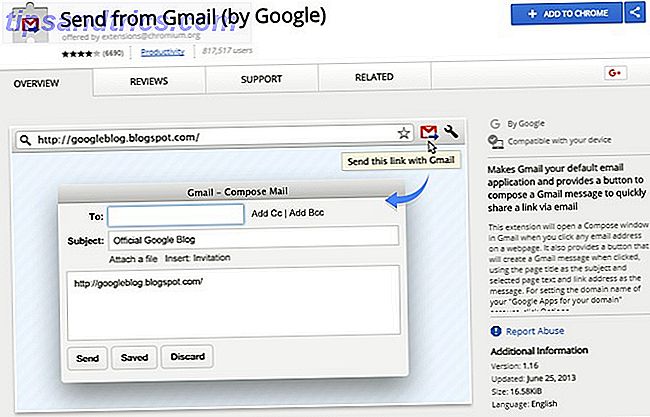
Uden Outlook vil Windows normalt spørge dig om at definere, hvilken applikation du vil åbne "mailto:" links med. Men du kan bruge Send fra Gmail-udvidelsen, udviklet af Google, for at sikre, at alle "mailto:" links Sådan ændres standard e-mail-programmet til Mailto: Links Sådan ændres standard e-mail-programmet til Mailto: Links Hvis du ikke Brug ikke standard mailklienten på din computer, du kan nemt gøre mailto: links i din browser åben i dit normale emailprogram. Her er hvad du behøver at vide. Læs mere åbne det "komponere" vindue i Gmail, i stedet for en anden app.
Dette sparer masser af tid og gør tingene meget lettere, når du arbejder med Gmail. Det tilføjer også en knap til din browser-værktøjslinje, som giver dig mulighed for at videresende webindhold via en Gmail-besked Del Links med venner, der bruger afsendelse fra Gmail [Chrome] Del Links med venner, der bruger afsendelse fra Gmail [Chrome] som Gmail har folk været raving alt om det, og det ser ikke ud til, at der er en ende i syne på grund af Googles løbende opdateringer til tjenesten ... Læs mere. Du kan for eksempel sende en artikel, du fandt for dig selv, til at læse senere eller anbefale det til en kollega. Du kan sige, at denne udvidelse giver en to-til-en fordel med de funktioner, den tilføjer.
Download: Send fra Gmail (af Google) (Gratis)
2. Rapporterende
I Gmail, når du åbner en korrespondance med nogen, vil du bemærke, at der er et unikt sidebjælke, der indeholder mere detaljerede kontaktoplysninger. Dette sidebjælke er kun befolket, hvis de nødvendige oplysninger er tilgængelige via Googles tjenester. Hvis kontaktpersonens e-mail-adresse ikke er forbundet med yderligere detaljer, vil sidebjælken simpelthen være ubrugelig.
Rapporterende giver dig mulighed for at udfylde det sidebjælke, når du bruger Gmail, hvilket vil hjælpe dig med at administrere detaljer vedrørende dine kontakter. Dette ligner Outlooks kontaktstyring, men med en meget jævnere integration.
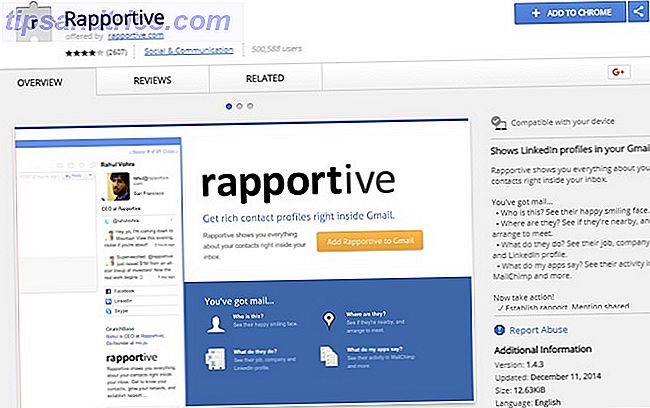
Ejer af Microsoft og LinkedIn indeholder Rapportive et væld af nyttige oplysninger, som din kontaktpersons profil, sociale forbindelser, Skype-navn, personlige hjemmesider og brand-tilknytninger og endda nyere statusopdateringer fra sociale netværk.
Men udvidelsen tager det et skridt videre, så du kan tilføje personlige noter og påmindelser. Bemærk venligst denne email! Nogle superyttige værktøjer til at hjælpe dig med at tilføje noter og annotere dine Gmail-tråde Bemærk venligst denne email! Nogle superyttige værktøjer til at hjælpe dig med at tilføje noter og annotere dine Gmail-tråde Trådede samtaler og smarte etiketter var en start. Den tidligere bidrog virkelig til at få ende til at afslutte samtaler, og den senere kom senere ind som et e-mail organisatorisk værktøj. Men hvad hvis du vil ... Læs mere til dig selv, at kun du kan se. Dette giver dig mulighed for at organisere og holde styr på detaljerede oplysninger, der kan hjælpe dig under kommunikationen. Markedsførere kan f.eks. Notere, hvorfor de nåede ud til en bestemt kontaktperson og hvilket firma de er forbundet med.
Download: Rapportive (Gratis)
3. KeyRocket
En af de mest produktive funktioner i Outlook er, at du kan lære hurtigtaster og genvejstaster til hurtigt at gøre tingene. Når du har lært genvejstasterne, kan du ringe til enhver handling eller funktion uden at knuse med ekstra menuer.
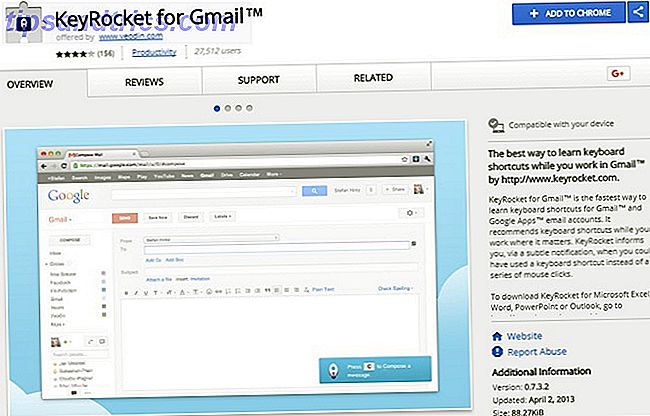
Gmail har lignende funktioner, men nogle af hotkeys De bedste måder at lære alle tastaturgenveje du nogensinde har brug for de bedste måder at lære alle tastaturgenveje, du nogensinde har brug for Der er mange tastaturgenveje, du ikke bruger. Vi giver dig alle de rigtige ressourcer til at lære dig alt, hvad du behøver at vide om tastaturgenveje. Husk tastaturgenveje for øjeblikkelig produktivitet. Læs mere er svært at skelne, og dokumentationen til platformen kan være omfattende og kompliceret. Det er her, hvor KeyRocket for Gmail kommer i spil. Da du bruger din email til at gøre ting, vil udvidelsen vise forslag. Disse anbefalinger omfatter tastaturgenveje og genvejstaster.
Sig for eksempel, at du altid åbner et nyt komponentvindue. Udvidelsen vil fortælle dig, hvordan du gør dette med blot et par tastetryk. Med tiden lærer du de foreslåede genveje og bliver en Gmail-pro, ligesom du var med Outlook.
Udvidelsen er gratis for Chrome, men der er en premium version, der gør værktøjet tilgængeligt for andre programmer, som Microsoft Office.
Download: KeyRocket (Free)
4. Checker Plus til Gmail
En af de mange fordele ved at bruge en tredjeparts software er, at du kan lade appen være åben i baggrunden, og du får stadig beskeder, når en ny besked kommer i din indbakke. Med Checker Plus-udvidelsen til Gmail kan du se underretninger, uanset hvad du laver, og du behøver ikke engang at forlade Gmail i et vindue eller en fane.
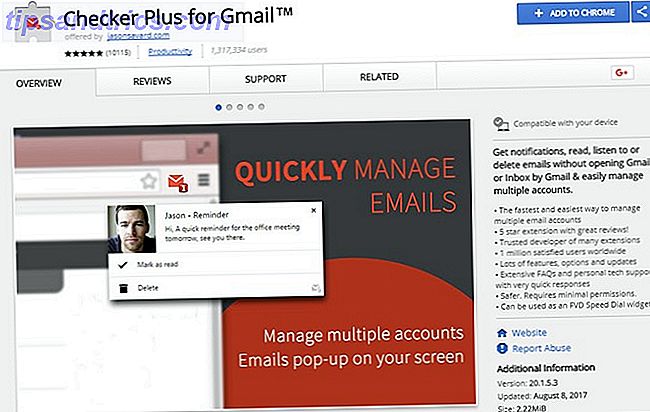
Det vil fortælle dig, hvornår nyt indhold er tilgængeligt, tilbyder korte detaljer som afsender og emne, og du kan endda markere indhold som læst, arkivere det eller slette det.
Selvfølgelig har de nyeste versioner af Chrome aktiveret meddelelser til forskellige apps og tjenester, så du kan gå som en rute som et alternativ.
Download: Checker Plus til Gmail (Gratis)
5. Blade underskrifter
I Gmail, som med den oprindelige Outlook, kan du konfigurere og udpege signaturer for hver af dine e-mail-konti. Problemet er, de ser ret kedeligt ud, medmindre du er praktisk med webdesign.
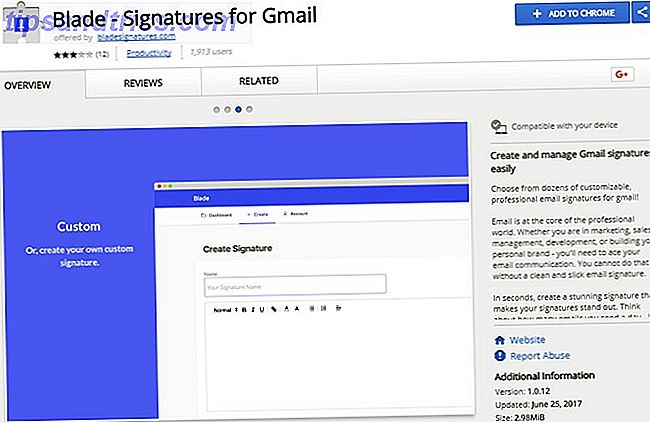
Blade Signatures forlængelsen giver dig mulighed for at oprette attraktive og farverige email signaturer, der ser meget mere professionel ud end en stock signatur. Du kan tilføje et personligt foto eller avatar, hjemmeside, social profil og personlig kontaktinformation.
Med den gratis version af udvidelsen kan du oprette i alt to signaturer og skifte mellem dem problemfrit. Hvis du har brug for mere, kan du købe et premiumabonnement eller opsæt tilpassede signaturer i Google Drev.
Download: Blade signaturer til Gmail (gratis)
6. Gmvault
Dette værktøj er ikke ligefrem en browserudvidelse eller tilføjelse til Gmail. Men det er et desktop-program, som du kan bruge til at installere og få adgang til Gmail-indhold offline, ligesom du kan gøre med Outlook.
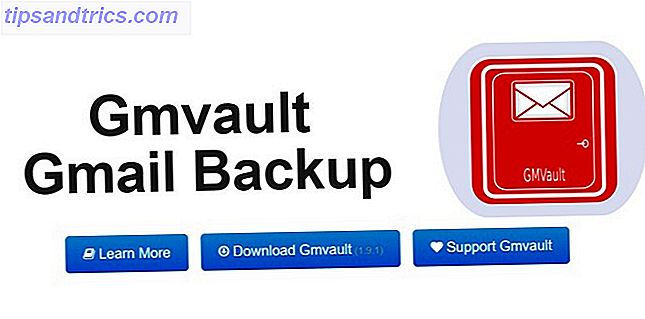
Her er nogle af de ting, du kan gøre med GMVault:
- Sikkerhedskopier e-mails lokalt for at få adgang til offline.
- Krypter gemte e-mails for ekstra sikkerhed.
- Gendan e-mails til enhver Gmail-konto.
- Få adgang til open source-fællesskab og support.
- Tilpas interface og platform.
Som med de fleste open source-projekter har du mulighed for at donere til samfundet for at understøtte den fremtidige udvikling, men det er ikke nødvendigt at downloade, installere eller bruge appen.
Gmvault er tilgængelig på alle platforme, herunder Mac, Windows, Linux og meget mere.
Download: GMVault (Gratis)
7. Gmelius
Gmelius er en premium, alt-i-en-løsning til Gmail, der konverterer udseendet og funktionaliteten af tjenesten. Det tilsidesætter opdateringer til Gmail, som den nye sorteringsfunktion, der sender e-mails til forskellige etiketter som f.eks. Kampagner, opdateringer, sociale og primære.
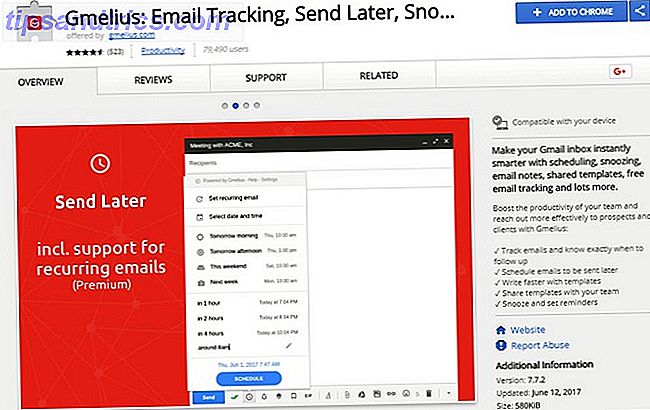
Det tilføjer så mange funktioner, at vi ikke har plads til at forklare dem alle her, så vi vil røre ved de mest nyttige. Med denne udvidelse kan du:
- Planlæg e-mails 7 Daglige opgaver Du vidste ikke, at du kunne automatisere om få minutter 7 Daglige opgaver Du vidste ikke, at du kunne automatisere på få minutter Der er mange ting, du kan automatisere nu, der sparer tid og giver dig mulighed for at fokusere om andre ting. Vi giver dig syv ting, du kan automatisere lige nu med de rigtige værktøjer. Læs mere for at blive sendt senere.
- Sæt påmindelser til dig selv.
- Anvend e-mail skabeloner.
- Forlad personlige notater på e-mails.
- Integrer din email med en opgaveliste og opgavehåndteringsværktøj.
- Tilpas grænsefladens farver og tema.
- Udnyt fuld GIF support.
- Brug markdown i dine e-mails for at tilpasse indhold.
Det er bare en del af, hvad dette værktøj tilbyder. Du kan se, hvorfor vi ikke har tid til at forklare alt!
Prissætning varierer fra $ 0 til $ 10 per måned (faktureres årligt) afhængigt af de funktioner, du har brug for. Udvidelsen er dog altid fri til at installere.
Download: Gmelius (Gratis, $ 5 / mo Premium, $ 10 / mo Business)
8. Chrome Like Outlook 2016
Denne Chrome-browser-udvidelse er den mest direkte måde at gøre Gmail mere som Outlook. Det ændrer hele Gmail-oplevelsen til at være mere som Microsofts e-mail-tjeneste.

Hvad er det præcist? Det er et browser tema, som du kan bruge til at konvertere farver og stil på vinduet og forskellige elementer på skærmen. Desværre tilføjer det ikke nogen funktionalitet til browseren. Det gør dog overgangen meget lettere, hvis du er vant til det visuelle tema, stil og farver i Outlook, og vil gerne se det, der bruges til Google Chrome og Gmail.
Bemærk: Mens denne udvidelse modtog sin seneste opdatering tilbage i november 2016, fungerer den som enestående.
Download: Chrome Like Outlook 2016 Theme ($ 0.99)
Hvilke Outlook-funktioner vil du tilføje til Gmail?
Få adgang til dine e-mails Hvordan Bill Gates styrer Email med to skærme Hvordan Bill Gates styrer Email med to skærme Bill Gates bruger en bestemt rutine for at maksimere sin produktivitet med e-mail. Lad os undersøge hans teknik og hente nogle ideer om, hvordan man styrer e-mails. Læs mere hver dag er en skræmmende nok opgave. Hvorfor føje det til irritationen af en indbakke, der ikke virker Sådan blæser du via dine e-mails i Microsoft Outlook Sådan blæser du via dine e-mails i Microsoft Outlook Lad ikke dine e-mails monopolisere din dag, brug disse Outlook-tips til at tage tilbage kontrol af din indbakke. Læs mere præcis som du vil have det til?
Nu hvor du kan kende Gmail mere som Outlook, hvordan vil du ændre i Gmail-indbakken? Fortæl os i kommentarerne!
Billedkredit: Rawpixel.com via Shutterstock.com